使用过XP系统,再来使用win7系统,那么你肯定注意过Win7增加了优化防火墙的功能,它可以实现让我们更加方便地通过设置防火墙来禁止或允许相应程序访问网络。其实这么设置还有一个好处,就是在面对一些莫名其妙的浏览软件或者恶意软件,我们可以将其禁用掉。下面与小编一起来看看怎么优化防火墙设置吧。
一、首先,在win7 64位纯净版桌面开始菜单中,打开控制面板界面。然后在控掉面板中,以类别为查看方式,找到“系统和安全”选项,打开后找到“Windows防火墙”项。
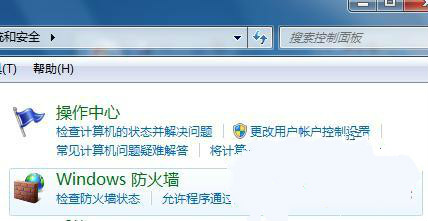
二、然后在打开的Windows防火墙面板中,点击左侧导航栏里面的“允许程序或功能通过Windows防火墙”。
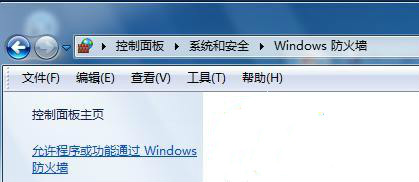
三、在打开的面板中,可以看到所有可以连接网络的程序。如果要将程序禁用,可以选中后,再点击下面的“删除”按钮就行了。如果要给程序添加可以访问网络,那么就单击右下角处的“允许另一程序”选项。
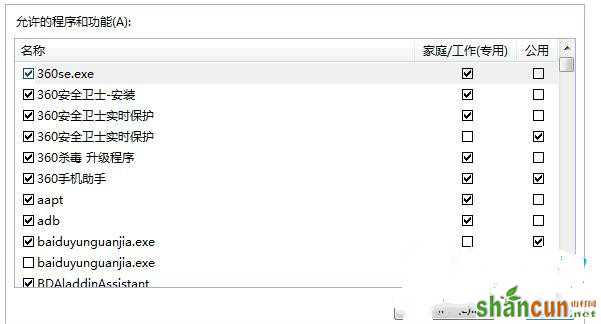
四、接着在打开的添加程序对话框中,将其列表中要添加的程序加进去就行了。















